Opel MediaNav - EVO2 ( Android Auto )
For at opdatere din GPS-enhed: Opel MediaNav - EVO2 ( Android Auto ) med den nyeste opdatering, skal du følge næste instruktioner.

Først og fremmest skal du sørge for du fik opdateringsfilen til din Opel MediaNav - EVO2 ( Android Auto ) enheden, hentes fra SpeedcamUpdates.com.
Hvis stadig ikke har fået det, kan du få det nu udfylde den formular, du ser på denne side.
- Uddrag af filer fra SpeedcamUpdates zip-pakken. Hvis den fil, du har downloadet ikke er en ZIP-fil betyder at filen er allerede dekomprimeret, og du kan fortsætte med næste trin i denne installationsvejledning.
- Ved hjælp af en USB-stick formateret i FAT32 kopiere alle de filer, du ekstraherede i trinnet før.
- Start motoren for at tænde din MediaNav-enhed.
- Sæt din USB-stick i din MediaNav-enhed.
- En popup besked siger, at der ikke er indsat et medie vil blive vist. Bare Ignorer det.
- Vent ca. 30 sekunder. Hvis din USB-stick har LED-lys, skal du vente, indtil den stopper med at blinke.
- Fjern USB-stikket fra din MediaNav-enhed.
- Sluk din MediaNav-enhed ved at trykke på afbryderknappen i 5 sekunder.
- Med din MediaNav-enhed slukket, vent i 30 sekunder.
- Det vil tage lidt tid at starte op. Når du får vist hovedmenuen, skal du trykke på knappen NAV.
- Navigator vil tage omkring 2 minutter at starte op. Den nederste knap vil være grå, og du vil ikke kunne røre den. Bare vent.
- Når du igen får adgang til Navigator, kan du fortsætte med instruktionerne for at aktivere kategorier, der skal vises på kortet.
- Når du er på kortet. Tryk på boton, der hedder destination = > Options = > advarsler

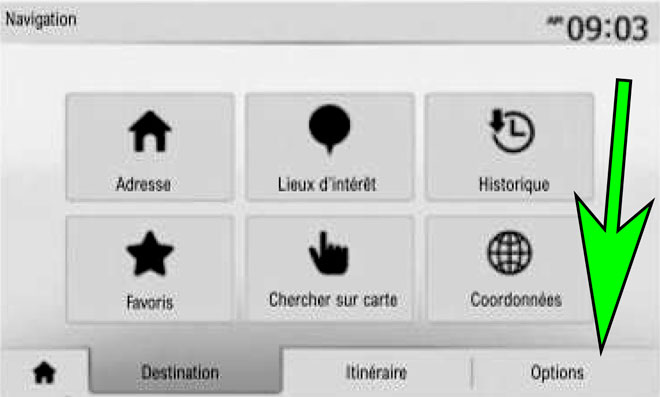
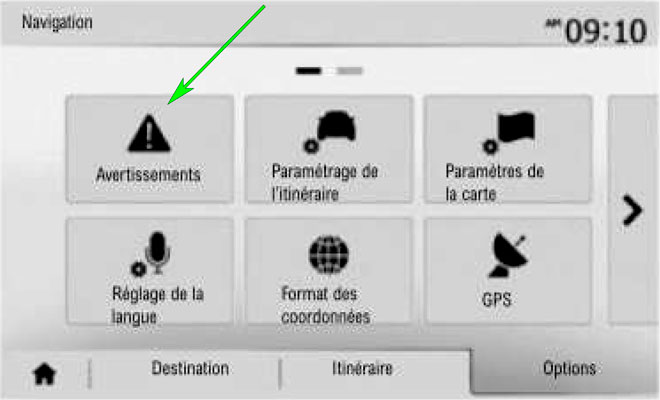
- Aktivér advarsels-IPer.
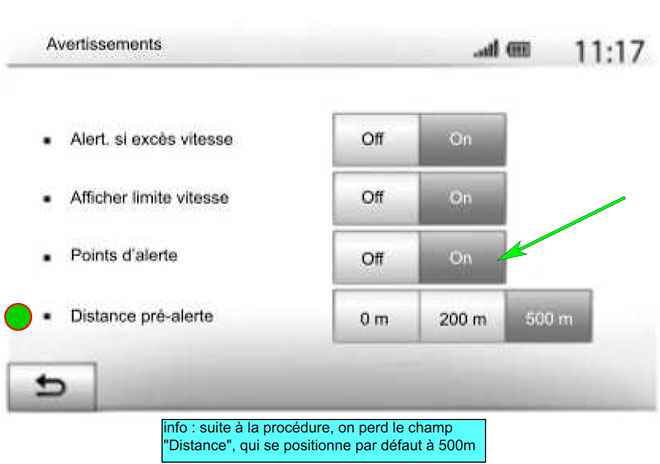
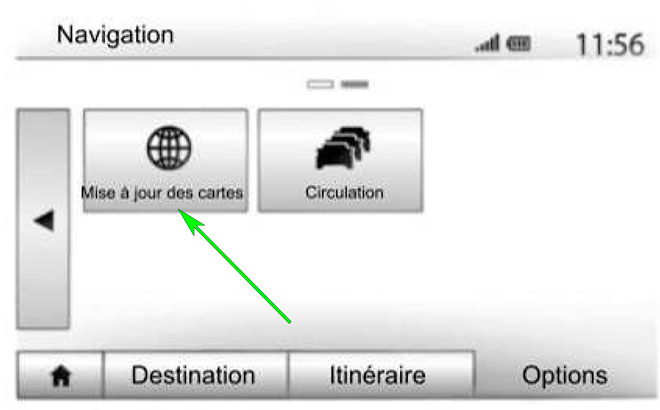
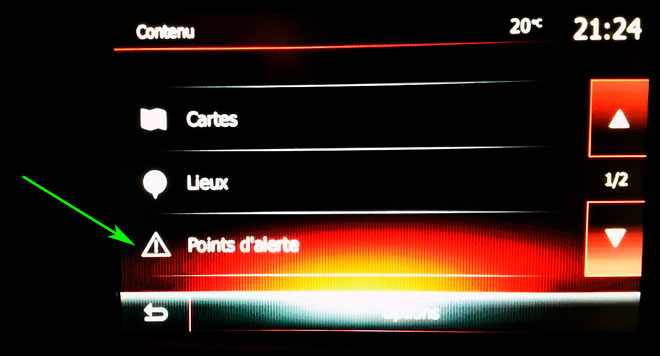
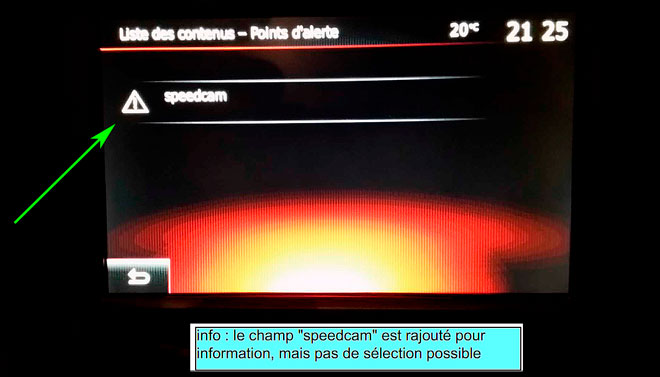
For at se Speed Camupdates-ikonerne på kortet skal du følge de næste instruktioner. Gælder for MediaNav-enheder MN1, MN2 og MN3.
Husk, du kan tilpasse frit din download. Få adgang til Kontrolpanel kunde og bruger tilpasningsværktøjet for at få en tilpasset hastighed kamera databasen efter dine behov. Du skal bruge dette værktøj, hvis din enhed ikke acceptere størrelsen af den nye opdatering. Du kan tilføje og fjerne lande hastighed Kameradata til din nuværende opsætning.
KUNDEKOMMENTARER
Mette V.
Fantastisk service og meget præcise data! Jeg har modtaget filen til opdatering af kortet på min Renault MediaNav - EVO2 (Android Auto) uden problemer. Nu kan jeg fortsætte med at nyde en problemfri kørsel med min Renault. Tak!
Lars F.
Jeg er meget tilfreds med servicen og kvaliteten af de data, jeg har modtaget for at opdatere kortet på min Dacia MediaNav - EVO2 (Android Auto). Alt fungerede smidigt, og jeg er imponeret over, hvor præcise oplysningerne er. Tak for en fantastisk oplevel
Sofie T.
Jeg er meget tilfreds med kvaliteten af dataene, jeg modtog for at opdatere kortet på min Opel MediaNav - Evolution 3 (MN3). Servicen var hurtig og effektiv, og jeg kunne nemt installere opdateringen på min GPS-enhed. Tak for en fantastisk oplevelse!
